Excelフォーム作成時のID番号の入力方法
- 藏色散人オリジナル
- 2020-03-16 10:19:3971511ブラウズ
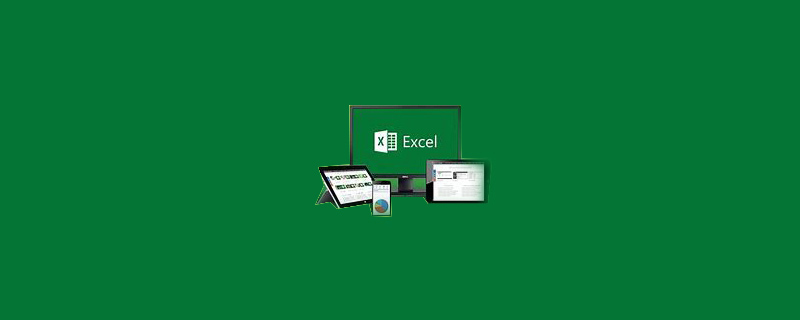
エクセルフォーム作成時のID番号の入力方法を教えてください。
セルの形式を設定します;
1. 新しい Excel の空の表ドキュメントを作成します;
推奨: "excel チュートリアル "
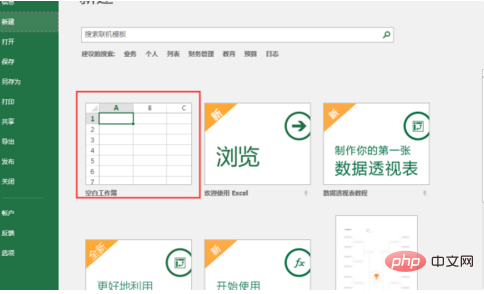
2. 18 桁の ID 番号を直接入力します;
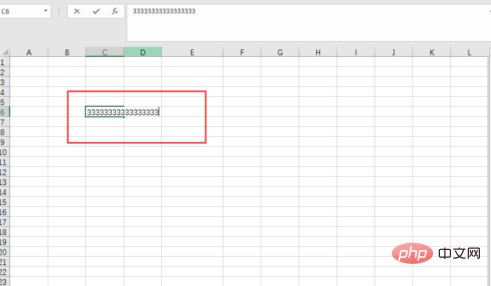
3. Enter キーを押した後、次の形式であることがわかりました。発生しました 変更されました;
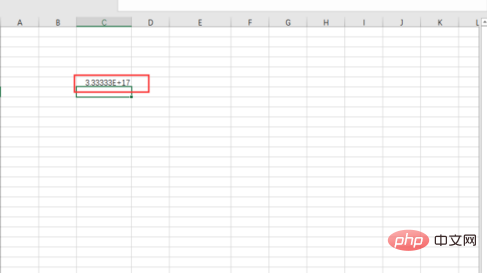
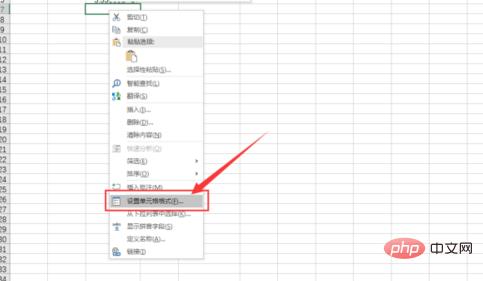
5. 分類テキストを選択して「OK」をクリックします; 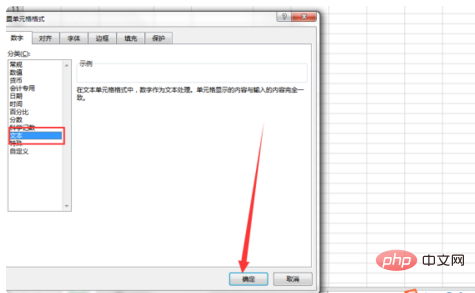
6. 引き続き 18 桁の ID 番号を入力します。小さな緑色の三角形がテキストの左上隅に表示されることがわかります。セルには ID 番号全体も表示されます。 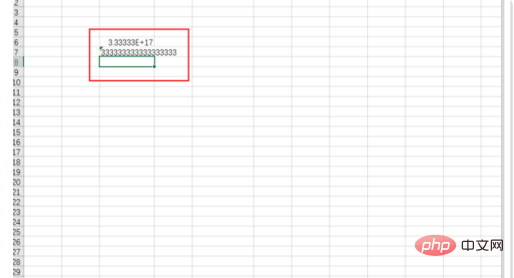
以上がExcelフォーム作成時のID番号の入力方法の詳細内容です。詳細については、PHP 中国語 Web サイトの他の関連記事を参照してください。
声明:
この記事の内容はネチズンが自主的に寄稿したものであり、著作権は原著者に帰属します。このサイトは、それに相当する法的責任を負いません。盗作または侵害の疑いのあるコンテンツを見つけた場合は、admin@php.cn までご連絡ください。
前の記事:Excelで自動的にオーバーレイする方法次の記事:Excelで自動的にオーバーレイする方法

